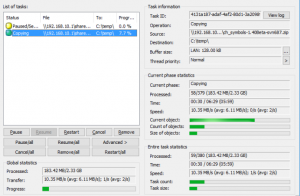נושאי התרסקות Fortnite במחשב האישי - מה אתה יכול לעשות?
עושה פורטנייט להמשיך לקרוס על המחשב שלך? אתה לא לבד. לשחקני Fortnite רבים נתקלה באותה בעיה באופן אקראי.
זה מעצבן ביותר. אינך יכול לשחק במשחק שלך בגלל הבעיה המתרסקת הזו. אבל אל תדאג. אפשר לתקן את זה ...

פורטנייט יכול להיות אחד המשחקים הגדולים ביותר ברגע זה, אך היה לו חלק נכבד מהנפקות. כמה שחקנים דיווחו על התרסקות Fortnite במחשב האישי. הבעיה מתרחשת באופן אקראי - בהשקה או באמצע המשחק - גורם לגורמים קיצוניים למשתמשים. למרבה המזל, התיקון קל, כך שאם אתה מתמודד עם קריסות של Fortnite ב- Windows, בצע את השלבים הבאים ואתה אמור להיות מסוגל להריץ את המשחק בצורה מושלמת כמו שהוא.
Samsung Galaxy S7 ROM
לא כל זה באשמתו של אפי. קריסות מקומיות אינן תמיד באשמת היזם. לא שזה חשוב כי כל מה שאתה רוצה לעשות הוא לגרום למשחק לעבוד שוב. הדרכה זו תציג בפניך דרכים שונות לנסות אם פורטנייט ממשיך להתרסק על המחשב האישי שלך. אתה לא צריך לנסות את כולם; פשוט התחל עם הפיתרון הראשון ועבר את דרכך ברשימה כדי לראות איזה עובד בשבילך.
יש קריסות אחרות שלא אשמתן של אפי ואלו שאני הולך להתרכז בהן. בעיות במחשב המקומי שניתן לתקן במהירות כדי שתוכל להפעיל את המשחק במהירות האפשרית.

הפסק את Fortnite Crashing במחשב האישי:
ישנן כמה סיבות מדוע Fortnite ממשיך לקרוס במחשב האישי. הם יכולים להיות טמפרטורה, כוח, שעוני יתר, נהגים או משהו אחר לגמרי. הדרך הקלה ביותר לגלות היא לשחק משחק אחר למשך שעה. שחקו משהו אינטנסיבי מבחינה גרפית לפחות שעה בישיבה אחת ובדקו אם הוא גם מתרסק. אם כן, ככל הנראה זו תקלה במחשב. אם זה לא יקרוס, זה כנראה בעיה עם פורטנייט. אתה יכול לחזור על זה לכמה משחקים אחרים אם אתה רוצה לוודא
ה- iPod מחובר אך לא מופיע ב- iTunes
ברגע שתעשה זאת תוכל להמשיך בביטחון שאתה לא מבזבז את זמנך.
בהנחה שפורטנייט גורם לקריסות:
הפעל את Fortnite כמנהל מערכת:
ישנם מקרים מסוימים שתצטרך להריץ את המשחק באישור מוגבה. אם זה לא מסופק, המשחק עלול לקרוס. בדיקה פשוטה תראה אם לחשבון Windows שלך יש הרשאות מספיקות לשחק את המשחק.
- לחץ לחיצה ימנית על תיקיית Fortnite ובחר מאפיינים.
- בחר בכרטיסייה אבטחה וערוך.
- בחר בחשבונך ובדוק אם יש לך שליטה מלאה בחלון התחתון.
- הוסף שליטה מלאה אם אתה צריך לסגור את החלונות לאחר שתסיים.
- בחר מתקדם בחלון המקורי.
- בדוק כדי לראות את הבעלים בראש החלון החדש.
- לאחר מכן בחר שנה ובחר את חשבון המשתמש שלך בחלון הבא.
- בחר בסדר ותן למערכת לבצע את השינוי.
- נסה שוב את פורטנייט.
בעיות הרשאות קבצים מיועדות בעיקר להתקנות חדשות של משחקים, אך אם ביצעת שינויים במערכת שלך, הדבר עלול לגרום להתרסקות.
בדוק עדכונים:
באפשרותך לעדכן את מנהל ההתקן שלך באופן ידני או אוטומטי אם ה- Fortnite שלך קורס. התהליך הידני גוזל זמן, טכני ומסוכן, ולכן לא נסקור אותו כאן. אנחנו גם לא ממליצים עליו אלא אם כן יש לך ידע מעולה במחשבים. שלב זה הוא לבדוק אם קיימים עדכונים גם ב- Windows וגם ב- Fortnite.
- לחץ לחיצה ימנית על כפתור התחל של Windows ובחר הגדרות.
- בחר עדכון ואבטחה ובחר בדוק אם קיימים עדכונים.
- בקר ב AMD ו Nvidia אתר ולבדוק אם קיימים עדכונים למנהלי התקנים גרפיים.
- בדוק ב- Fortnite אם קיימים עדכוני משחק.
אם אתה שומע בעיות שמע לפני ש- Fortnite מתרסק, ייתכן שתרצה לעדכן גם את מנהלי האודיו שלך. השתמש לשם כך במנהל ההתקנים.
כיצד לשנות את אווטר הקיטור שלך - -

עבור למצב מסך מלא או ממנו במצב Fortnite:
במצבים מסוימים, הפעלת Fortnite במצב Windowed מסך מלא או Windowed עלולה לגרום לקריסות. אם תנסה מצב אחר, אולי זה יתקן את בעיית ההתרסקות שלך ב- Fortnite.
- פתח את Fortnite ובחר הגדרות משחק.
- בחר וידאו ושנה את מצב Windows למשהו אחר.
- ואז שמור את השינוי שלך ונסה את המשחק.
אם הוא נשאר יציב, השאר אותו במצב הנוכחי. אחרת, תוכל להפוך אותו למצב הקודם אם תרצה בכך.
שנה את הגדרות הגרפיקה שלך:
יתכן והגדרות המשחק שלך מוגדרות כ- High שגורמות לבעיה, לכן נסה להוריד את ההגדרות האלה. אתה יכול לבדוק ברזולוציה נמוכה יותר ובאפקטים כדי לראות אם זה מתקן את קריסות Fortnite במחשב האישי. אם שינוי מצב המסך לא עובד, צמצום הגרפיקה עשוי.
- פתח את Fortnite ובחר הגדרות משחק.
- בחר וידאו והפחת את האיכות בהגדרה אחת.
- שמור ונסה שוב.
אם זה לא עובד בהפחתת קריסת Fortnite, נסה רזולוציית וידאו אחרת על ידי חזרה על האמור לעיל, אך שנה את המיקום שבו אתה רואה את הרזולוציה תחת איכות. שמור ונסה שוב.
אימון לשיגעון על קודי
כבה את גילוי הזמן:
זה הערך הסופי אם אתה מתמודד עם פורטנייט שלך מתרסק במחשב האישי. וצעד זה הוא כיבוי איתור והתאוששות של פסק זמן ב- Windows. הגדרה זו עלולה לגרום לקריסות כאשר הוא חושב שכרטיס המסך ננעל או לוקח יותר מדי זמן. ה- GPU עשוי להיות בסדר, אך הוא תיקון נפוץ לקריסות של פורטנייט. פעמים רבות, כאשר משחק מתרסק האשמה העיקרית שמאחורי זה, הוא מנהלי כרטיסי המסך שלך. ייתכן שאתה משתמש במנהל התקן שגוי או שהוא מיושן שגורם למשחק לקרוס.
- צור נקודת שחזור של Windows
- לחץ על מקש Windows ו- R.
- הקלד Regedit ולחץ על Enter.
- נווט אל ( HKEY_LOCAL_MACHINE SYSTEM CurrentControlSet Control GraphicsDrivers ).
- חפש את TdrLevel בחלונית הימנית. בחר אותו ודלג לשלב 7 אם הוא שם.
- לחץ לחיצה ימנית בחלונית הימנית ובחר ערך חדש, QWORD (64 סיביות) של TdrLevel אינו קיים
- לחץ פעמיים על TdrLevel, תן לו ערך 0 ובחר אישור.
- לאחר מכן כבה את עורך הרישום והפעל מחדש את המחשב.
- בדוק מחדש את פורטנייט.
אנו מקווים שאחד הפתרונות שלעיל יעבוד עבורך ותוכל לשחק שוב במשחק בצורה חלקה. אבל אם זה לא קורה ואתה עדיין מתמודד עם הנושא המתרסק, אז אנו מציעים לעבור ל אתר התמיכה של פורטנייט לעזרה.
אם אתה אוהב את המדריך הזה, אז אתה תאהב גם; מדריך להסרת העיצוב מחדש מ- PUBG ב- Windows